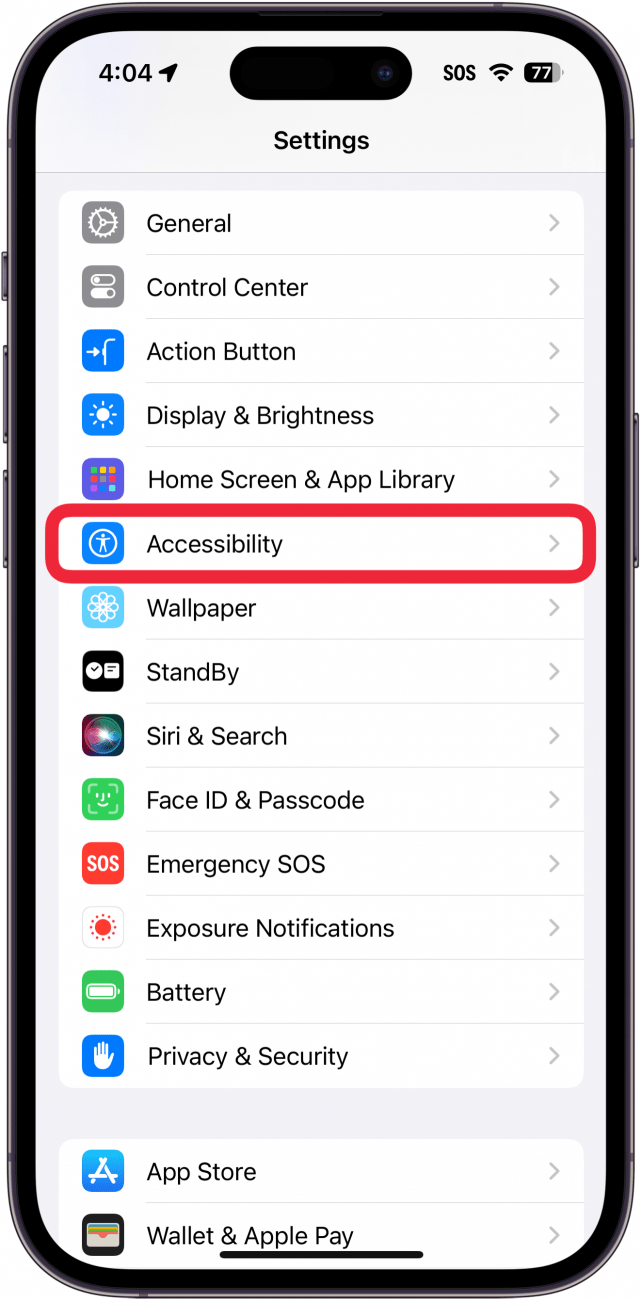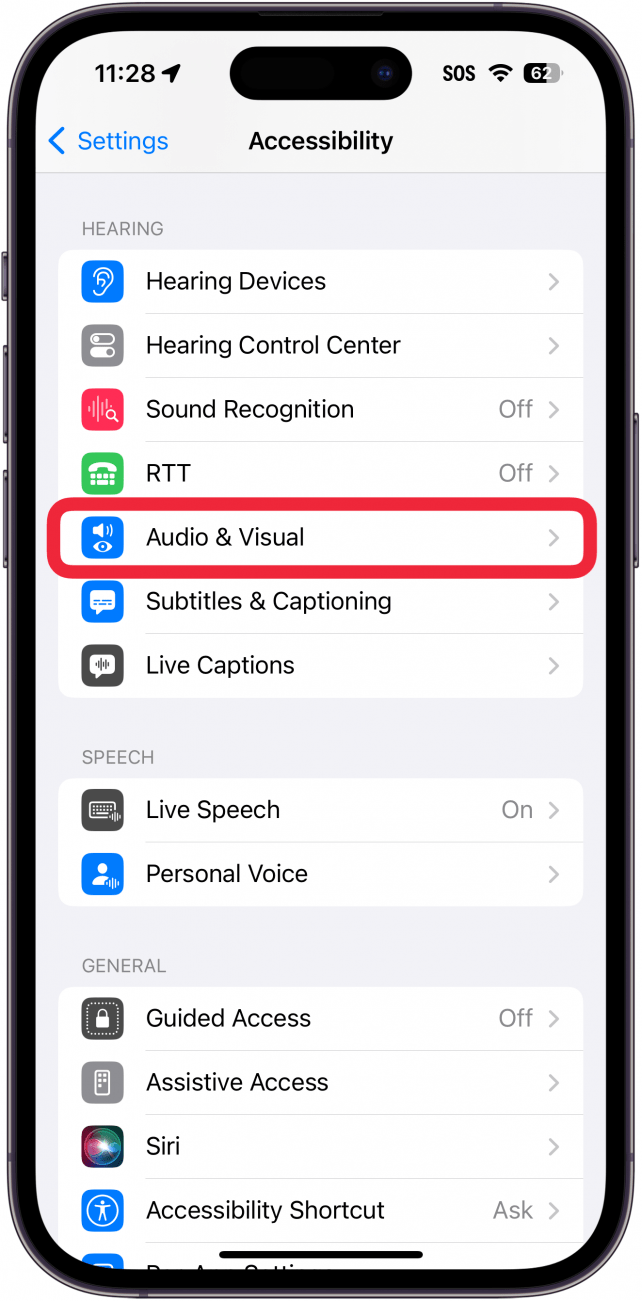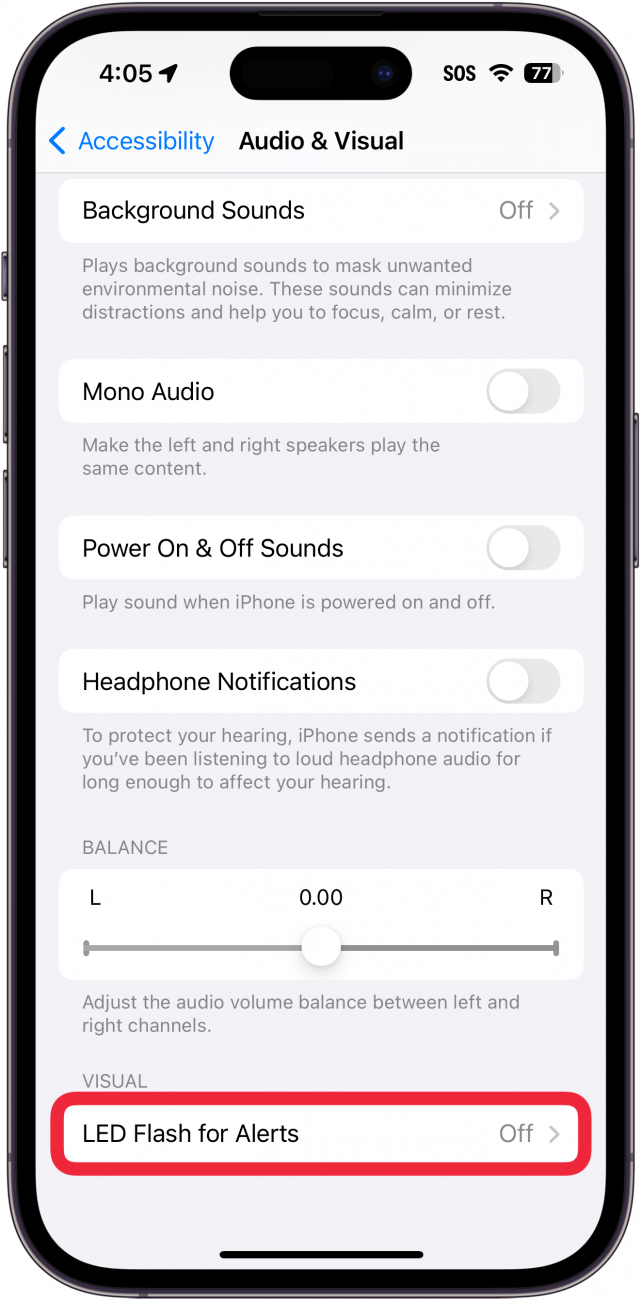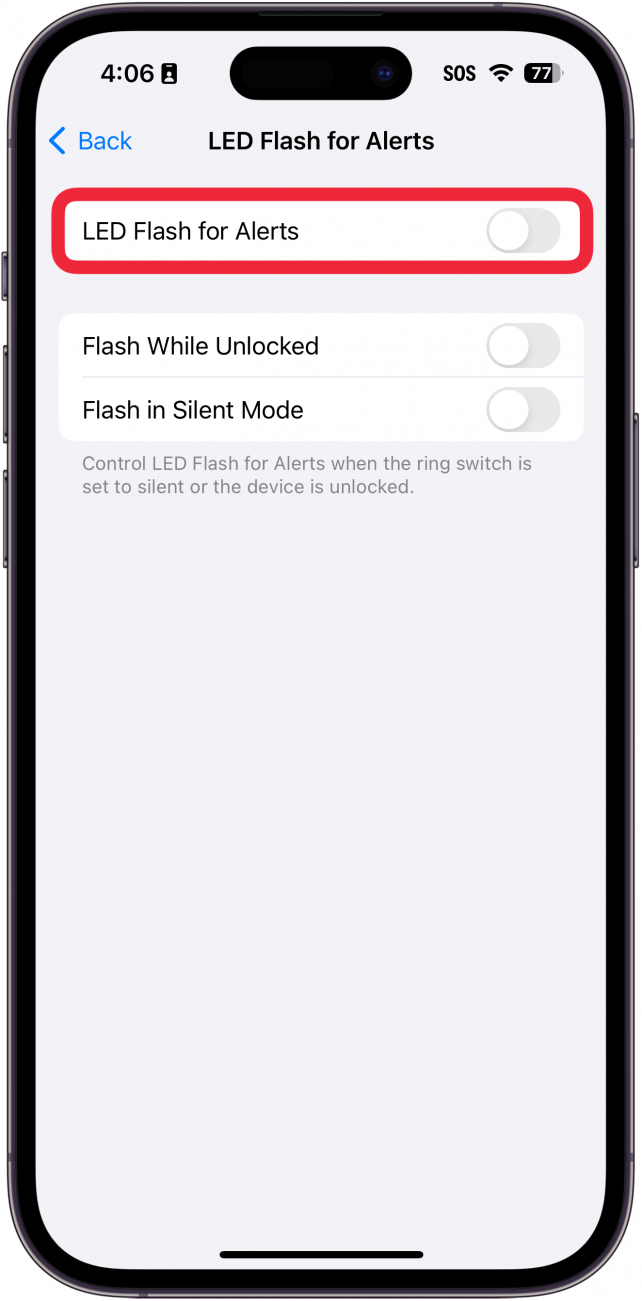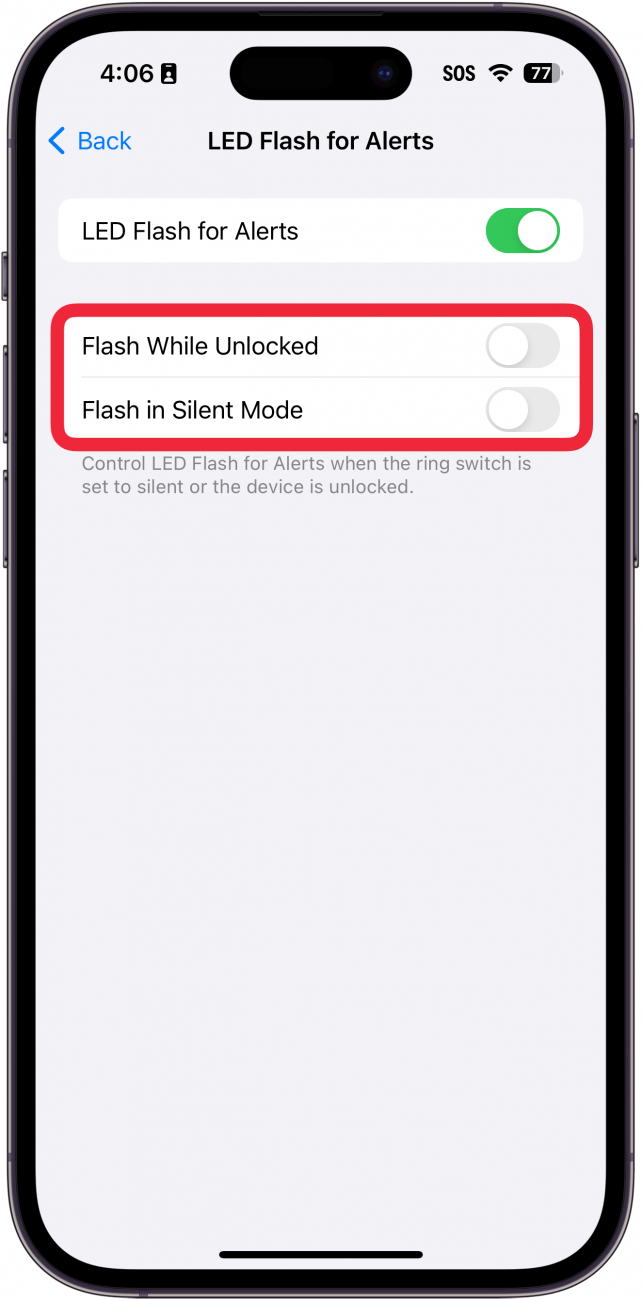كيف تقوم بتشغيل إشعار الفلاش على iPhone؟ هناك أوقات قد نحتاج فيها إلى تنبيه إضافي إذا كان من المتوقع رسالة مهمة أو مكالمة هاتفية. إذا كنت صماءًا ، أو من الصعب السمع ، أو فقط تعمل في بيئة صاخبة ، فيمكنك استخدام فلاش LED على كاميرا جهازك لتنبيهك إلى المكالمات أو الإخطارات الأخرى. إليك كيفية تشغيل إشعارات المصباح على iPhone.
 اكتشف ميزات iPhone الخاصة بـ iPhone Tip Tip Tip Daily (مع لقطات شاشة وتعليمات واضحة) حتى تتمكن من إتقان iPhone في دقيقة واحدة فقط في اليوم.
اكتشف ميزات iPhone الخاصة بـ iPhone Tip Tip Tip Daily (مع لقطات شاشة وتعليمات واضحة) حتى تتمكن من إتقان iPhone في دقيقة واحدة فقط في اليوم.
لماذا ستحب هذه النصيحة:
- احصل على تنبيه مرئي إضافي في أي وقت تتلقى فيه الإخطارات.
- تأكد من أنك لا تفوت أبدًا نصًا مهمًا أو مكالمة هاتفية.
كيفية تشغيل إشعار الفلاش على iPhone
متطلبات النظام
تعمل هذه النصيحة على أجهزة iPhone التي تعمل على تشغيل iOS 16 أو أحدث. تعرف على كيفية التحديث إلى أحدث إصدار من iOS .
تهدف ميزة إخطار فلاش iPhone إلى استخدامها من قبل الصم أو الصعوبة في السمع ، ولكن قد يكون من المفيد لأي شخص يفضل تلقي تنبيهات بصرية. كن على دراية بأن تشغيل هذه الميزة يمكن أن يستنفد عمر البطارية بسرعة ، اعتمادًا على عدد الإخطارات التي تحصل عليها طوال اليوم. لمزيد من نصائح وحيل iPhone المخفية ، مثل كيفية استخدام فلاش الكاميرا الأمامية على جهاز iPhone الخاص بك ، تحقق من مجاني نصيحة من النشرة الإخبارية اليوم. الآن ، إليك كيفية تشغيل إشعارات الفلاش على iPhone:
- افتح تطبيق الإعدادات ، وانقر على إمكانية الوصول .

- اضغط على الصوت والمرئي .

- حدد فلاش LED للتنبيهات .

- اضغط على التبديل بجوار LED Flash للتنبيهات لتمكين هذه الميزة.

- بشكل افتراضي ، سوف تومض LED فقط إذا تم قفل iPhone الخاص بك وكان Ringer قيد التشغيل. ومع ذلك ، تتيح لك هذان التبديلان أن يصنعوا ذلك بحيث لا يزال الفلاش ينفجر عند فتح جهازك أو إذا تم تمكين الوضع الصامت.

هذه هي كيفية استخدام مصباح iPhone الخاص بك لإخطارات. نظرًا لأن الفلاش موجود على ظهر هاتفك ، فمن الأفضل وضع هاتفك لأسفل عند ضبطه. فقط تأكد من أن لديك غطاء جيد للطبخ على الشاشة. إذا كنت بحاجة إلى معرفة كيفية إيقاف تشغيل إشعارات الفلاش على iPhone ، فما عليك سوى اتباع الخطوات أعلاه ، وإيقاف تشغيل التبديل في الخطوة 4. بعد ذلك ، اكتشف كيفية استخدام ميزة النقر الثلاثي على جهاز iPhone لتنشيط إعدادات الوصول بسرعة.
أعلى الصورة الائتمان: Hadrian / Shutterstock.com